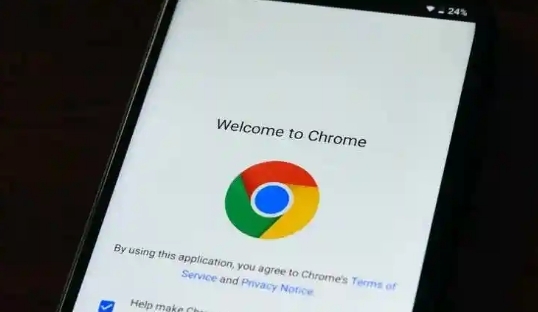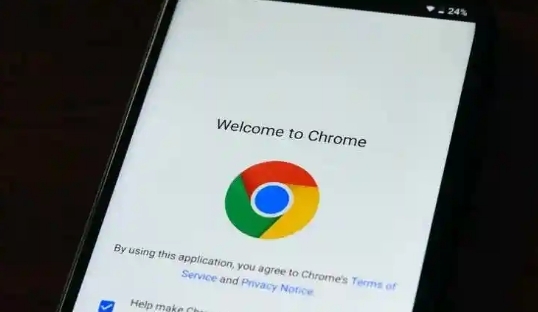
在浏览网页观看视频时,我们有时会希望加快视频的播放速度,以节省时间或快速获取视频内容。以下是在谷歌浏览器中加速网页视频播放速度的具体操作步骤。
首先,打开谷歌浏览器并访问包含想要加速播放视频的网页。当视频开始播放后,将鼠标指针移动到视频窗口上,此时视频播放器界面通常会显示出一些控制按钮,如播放、暂停、音量调节等。
接着,在视频播放器界面中寻找“设置”按钮,一般表现为一个齿轮状的图标,点击它以进入视频播放设置选项。在弹出的设置菜单里,查找与播放速度相关的选项,可能会直接显示为“播放速度”或类似的表述。
找到播放速度选项后,会看到有几个预设的速度值可供选择,比如 0.5 倍速、1 倍速、1.5 倍速、2 倍速等。根据自己的需求,点击相应的速度值即可调整视频的播放速度。如果想要更快地播放视频,就选择大于 1 倍速的选项;如果需要更细致地慢放视频以便更好地理解内容,则可以选择小于 1 倍速的选项。
此外,有些网页视频播放器可能还支持自定义播放速度,在这种情况下,可以通过拖动播放速度的滑动条来精确地设置所需的播放速度,将其调整到满意的数值后,视频就会按照设定的速度进行播放。
需要注意的是,并非所有网页视频都能通过上述方法进行播放速度的调整,这取决于视频所在的网站所使用的播放器技术以及相关设置是否允许用户更改播放速度。如果遇到无法调整播放速度的情况,可以尝试更换其他浏览器或者查看该网站是否有提供专门的视频加速功能或插件。
通过以上步骤,就可以在谷歌浏览器中轻松地加速网页视频的播放速度,从而更高效地观看和处理视频内容,满足不同的观看需求,提升浏览体验。
希望这篇文章能帮助你掌握在谷歌浏览器中加速网页视频播放速度的方法,让你在观看网页视频时更加得心应手。